Désactivez la navigation sécurisée et empêchez Firefox d'envoyer des informations sur les fichiers téléchargés à Google
J'ai remarqué qu'avec le prochain Firefox 32, qui est actuellement à l'état Nightly, le navigateur utilisera la base de données de navigation sécurisée de Google pour vérifier les fichiers que vous avez téléchargés sur Internet. Pour chaque fichier exécutable que vous téléchargez, Firefox effectuera une vérification par rapport à la base de données en ligne fournie par Google. La version actuelle de Firefox 31 est également livrée avec une option similaire, mais elle utilise une base de données locale et n'envoie aucune demande aux sites de Google. Firefox 32 continuera à utiliser la base de données locale, cependant, si le fichier téléchargé n'est pas trouvé dans la base de données locale, Firefox enverra les informations à Google. Vous pourriez être intéressé à désactiver ce comportement en raison de problèmes de confidentialité. Voici comment vous pouvez le désactiver.
Les détails que Firefox enverra à Google comprendront le nom du fichier, la taille du fichier et l'URL de téléchargement. Il comprendra également une valeur de hachage calculée à partir des informations ci-dessus. Ainsi, Firefox pourra révéler les informations sur vos téléchargements à Google. Pour désactiver cela,
- Ouvrez un nouvel onglet et saisissez le texte suivant dans la barre d'adresse :
à propos de: configuration
Confirmez que vous serez prudent si un message d'avertissement s'affiche pour vous.
- Saisissez le texte suivant dans la zone de filtre :
navigateur.safebrowsing
Vous verrez de nombreux paramètres liés à la navigation sécurisée optimisée par Google.
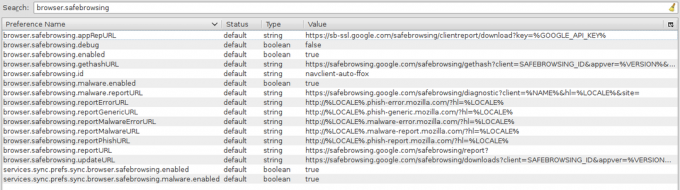
- Pour désactiver les requêtes vers la base de données de navigation sécurisée de Google, définissez le paramètre browser.safebrowsing.appRepURL à une chaîne vide. Double-cliquez dessus et supprimez tout le texte.
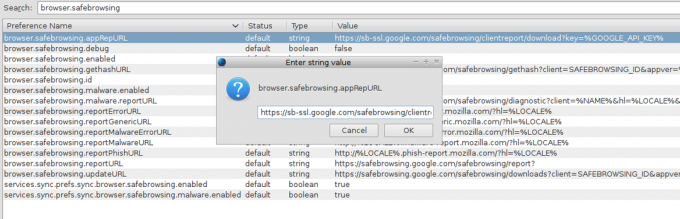
- Pour désactiver complètement la fonction de navigation sécurisée, définissez simplement le paramètre browser.safebrowsing.enabled à faux.
C'est ça.

